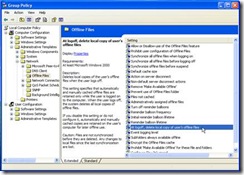Sebenarnya, banyak cara mengamankan komputer bila terhubung ke internet secara manual. Salah satunya yang bisa dicoba adalah menyembunyikan menu Save As... pada browser Internet Explorer, supaya orang lain tidak dapat menyimpan halaman web di komputer kita.
Untuk menyembunyikannya, lakukan langkah berikut ini.
- Tekan Windows key + R, lalu ketik gpedit.msc, tekan Enter.
- Buka Local Computer Policy > User Configuration > Administrative Templates > Windows Components > Internet Explorer > Browser Menus.
- Klik dua kali File menu: Disable Save As… menu option.
- Klik tab Setting > Enabled, lalu klik OK.
- Menu Save As sudah di-disable, sehingga tidak bisa menyimpan halaman web pada Internet Explorer.

















![Social Media Marketing: Facebook dan Instagram [edisi bundling]](https://blogger.googleusercontent.com/img/b/R29vZ2xl/AVvXsEh_6sc5Kd-GwaY4IuUVBe7vHZnhyphenhyphen56oQ_VlWK52nStY1Jy2lFdc-ycrHVdkl1CUKxoT-p35rPbsTK49Nt19rmRAAtEW5Azh0EcpQXWichrrQ4cqlhWA9lnGrezGjBLcnfMaFmZlD1qxFWg/s320/social-media-marketing.jpg)
![WebMaster: WordPress dan Prestashop [edisi bundling]](https://blogger.googleusercontent.com/img/b/R29vZ2xl/AVvXsEj85mlRGUL32GrcyX8totCj_JCzEwCZoCwm_3EVncYAxNm8L2reQMHzV0ODS6CFBGgzARtzYsRxtmAaxhAqsCdmbjbCVvSnrYEgDxrtIR5S3TPuXau5tkppJDCFnlqALlOFwzgZN09oj1s/s320/webmaster.jpg)